Програма за безжичен дисплей Intel за Windows 7
В днешно време е трудно да изненадате съвременния човек с нещо. Само вчера комбинацията от думи „хладилник с Wi-Fi“ или „Bluetooth чайник“, която изглеждаше нелепа, днес е истински продукт, който се произвежда. Съгласете се, скъпи читателю, клетъчните комуникации вече са станали нещо напълно обичайно. Почти неограничените възможности на световната мрежа вече не ни плашат с грандиозността на тяхното проявление. По един или друг начин, новата технология за безжичен дисплей на Intel е пряко свързана с всичко споменато по-горе. За да разберете всички предимства на използването му, да почувствате гениалността на идеята и да я използвате, така да се каже, просто трябва да прочетете няколко кратки глави. Ето защо ви каним!
„Безжично“ въведение
Да приемем, че трябва да покажете изображение от лаптоп на телевизионен екран. Не може да се говори за никакви въжета, когато в къщата тичат малки деца или има много любопитни представители на животинския свят, като кучета или игрива котка. Оживената среда, като парти, също може да бъде причина за организиране на „безжично шоу“. Надяваме се, че схванахте представата – необходимостта от удобна, а същевременно максимално сигурна и стабилна връзка може да бъде продиктувана от много причини. Между другото, можем да говорим безкрайно за ползите от използването на WiDi в бизнеса...
Последният аргумент в полза на технологията Intel Wireless Display е: значително спестяване на време и минимизиране на усилията за организиране на визуална синхронизация. Светещият метод на безжична връзка е предназначен да освободи потребителя от проблемната и често много трудоемка процедура на механично поставяне на различни щепсели. В края на краищата достъпът до съединителите често е ограничен и често срещана причина за липсващ сигнал е физическото увреждане на свързващия кабел. Както разбирате, ще отнеме известно време, за да откриете и коригирате този тип неизправност. В името на мъдростта, отървете се от „допълнителните“ кабели!
WiDi: предимство
Безжичен дисплей Intel или накратко WiDi е технология, която улеснява процеса на прехвърляне на мултимедийно съдържание от лаптоп към телевизионен приемник (Smart TV) или външен монитор. По същество това е друг начин за организиране на безжична връзка. Описаната технология обаче е по-ефективна в резултат на приложението си от предшественика й. С помощта на WiDi можете да дублирате основния екран на компютъра, като проектирате работната зона на операционната система върху телевизионна матрица.

Струва си да се отбележи, че основата за това развитие беше същият Wi-Fi стандарт, благодарение на който много заведения придобиха особена популярност чрез организиране на безплатни точки за достъп до Интернет. Нека обаче оставим хумористичния тон и се обърнем към спецификата, която ще ни помогне да обясним към кои устройства е приложима технологията Wireless Display на Intel и как да конфигурирате свързаните устройства.
Как да разбера дали телевизорът ми е WiDi съвместим?
На първо място, трябва да разберете, че това е нова технология. За да може вашият телевизионен приемник да „комуникира“ с вашия лаптоп, той трябва да има поне HDMI конектор. Идеалният вариант са устройствата Smart TV, оборудвани с Wi-Fi модул, който поддържа стандарта Intel My Wi-Fi. Останалите „функционално лишени“ телевизори могат да бъдат надстроени чрез свързване на специален адаптер. Финансовите разходи за закупуване на допълнително оборудване не са съизмерими с ползите, които ще получите в резултат на използването му. И това е факт!
Хардуерна "WiDi-компетентност" на лаптопа
Липсата на стикер с логото на Wireless Display Intel върху корпуса на вашия лаптоп не означава, че тази технология не е присъща на вашето мобилно устройство.
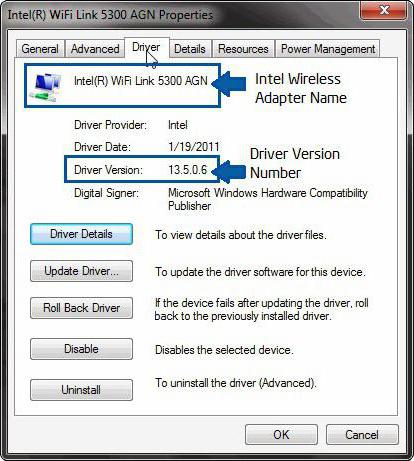
Уверете се, че вашето устройство отговаря на следните изисквания:
- Лаптопът е оборудван с второ поколение Intel Core-i3 или по-висок централен процесор.
- Графика не по-ниска от 2000 серии.
- Безжичен чипсет, поддържащ технологията Intel My Wi-Fi.
- Операционна система не по-ниска от Windows 7 (включително издание Home Basic).
Ако някоя от горните точки не отговаря на необходимите параметри, използването на WiDi функционалността е просто невъзможно. Ето защо, преди да продължите директно, тествайте лаптопа за съвместимост. Което е доста лесно да се направи, ако използвате специалния софтуер CompatibilityChecker.
Незаменима програма на Intel за всички аспекти на употреба, от началото до края.
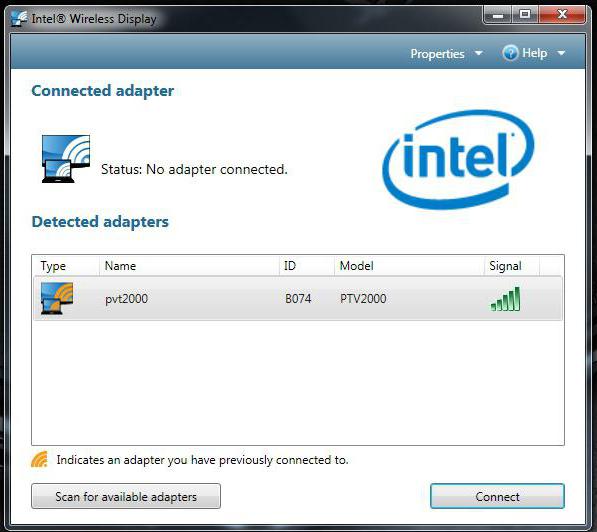
Тук стигаме до основната част от нашата история. Както вече знаете, хардуерът не може да работи без подходящ софтуер. В същото време, заедно с официалния софтуер, „чудотворният софтуер“ също се разпространява свободно в Интернет, чиито разработчици обещават невероятно увеличение на производителността на хардуерните компоненти на компютъра и разширена функционалност, ако бъде инсталиран техният „революционен“ драйвер. В името на благоразумието използвайте само оригинален софтуер и ще защитите лаптопа си от негативни последици.
Намиране и инсталиране на критични драйвери
Няма значение кога и от кого сте закупили своя лаптоп. Дори ако сте го получили „само вчера“, пак трябва да проверите дали инсталираните драйвери са актуални. Има два начина да направите това. Първият и най-лесният е да изпълните скрипта за автоматично актуализиране, като използвате стартираната програма за инсталиране на Intel Driver Update Utility. Вторият е по-трудоемък и се прави, така да се каже, ръчно. Това означава, че потребителят самостоятелно търси, изтегля и инсталира най-новата версия на графичния и безжичния драйвер. В първия случай дори начинаещ няма да има въпроса: „Драйвер за безжичен дисплей Intel - какво е това?“ При прилагането на втория сценарий потребителят трябва да разбере за какво точно говорим... Но за вас, скъпи читателю, всичко ще стане ясно само след няколко секунди.
Софтуер, който активира емулатора на екрана на лаптопа: Intel Wireless Display Software за Windows
Така че, след успешно актуализиране на драйверите, трябва да изтеглите горния софтуер от официалния сайт за поддръжка на Intel. Намереният и впоследствие изтеглен софтуер трябва да съответства на операционната версия на използваната операционна система.
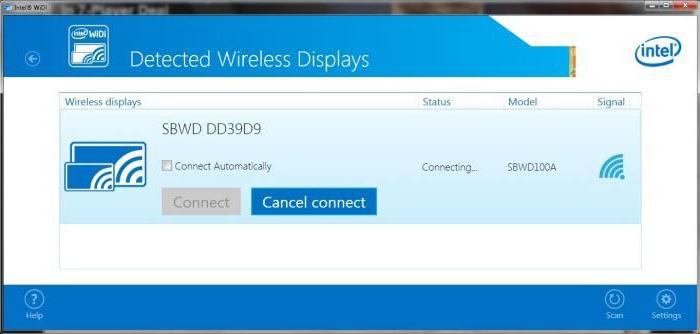
Следователно, като сте директно на страницата за изтегляне, изберете софтуера (Intel Wireless Display) за Windows 7. В противен случай системният конфликт по време на инсталирането му е неизбежен. След като инсталирате софтуера WiDi (същият мистериозен драйвер!), Можете да преминете към етапа на директно свързване на телевизионното устройство към лаптопа.
Широкоекранният резултат е резултат от объркващи идеи
Сега активирайте безжичния адаптер в опционалното меню на телевизора. Намерете иконата WiDi на екрана на лаптопа и щракнете върху нея. В прозореца на програмата, който се отваря, щракнете върху бутона „Търсене...“. След като намереното безжично устройство (TV) се появи на дисплея на лаптопа, натиснете бутона „Свързване“. Въведете кода, показан на екрана на телевизора, и се насладете на резултата!
Какво да направите, ако вашето телевизионно устройство не е оборудвано с Wi-Fi адаптер?
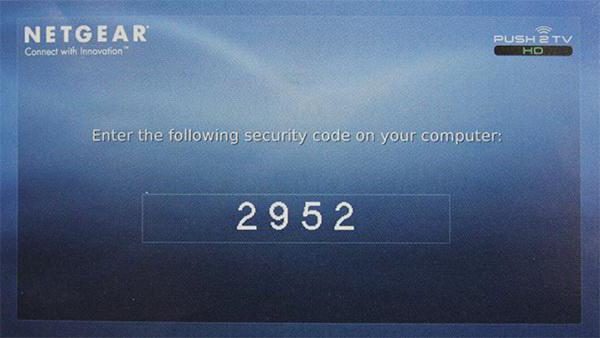
Можете да използвате технологията Intel Wireless Display чрез рутер. Днес пазарът е доста наситен с такива устройства. Адаптерът Netgear Push2TV се е доказал доста добре. Дори начинаещ може да свърже такова мрежово оборудване. За да направите това, просто свържете телевизора и безжичния Wi-Fi модул с помощта на HDMI кабел и активирайте съответния вход в настройките на телевизора. След това остава само да стартирате софтуера WiDi на компютъра и да активирате показаната връзка.
Няколко думи за това полезно допълнение
Ако искате повече функционалност, инсталирайте джаджата Intel WiDi Remote. Това значително ще опрости процеса на използване на споменатата технология. С помощта на такъв софтуер (Intel Wireless Display Application) можете лесно да превключвате приложения от един монитор на друг.
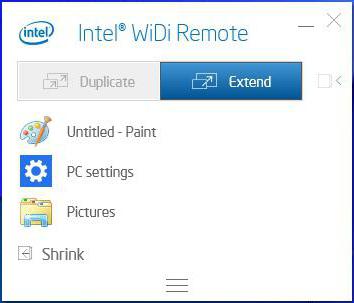
Е, като настроите автоматична връзка в основната WiDi програма, можете почти моментално да стартирате процеса само с натискането на един бутон.
Естествен край: отново за очевидното неизвестно
В заключение на всичко казано, бих искал да ви напомня, че понякога програмите, които изглеждат сложни, всъщност са невероятно прости неща. Е, например, знаете ли какво е Intel Wireless Display Connection Manager? Ако не притежавате лаптоп Dell, тогава е малко вероятно да знаете какво може да означава този английски текст. Въпреки това, за някои „разбиращи американци“ значението на това изречение също може да остане загадка. Отговорът обаче е прост: все още е същият WiDi драйвер, макар и в собствена, така да се каже, опаковка на Dell.
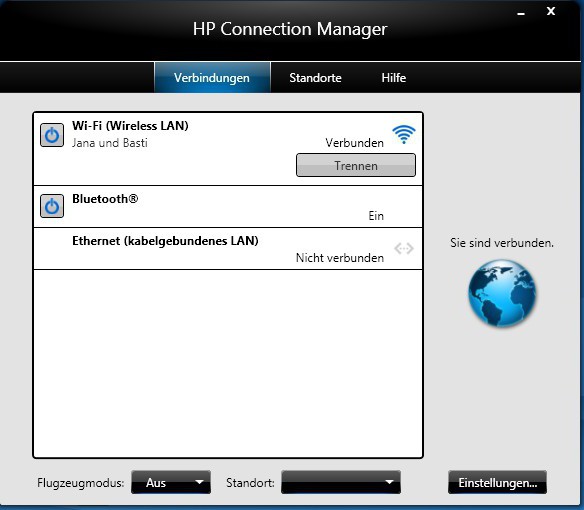
Може би някои от вас, скъпи читатели, са невероятно уморени от непрекъснато смилане на неразбираеми и малко известни термини, имена и съкращения. Но сега знаете как можете да организирате WiDi връзка и какви програми са от съществено значение за това. Въпреки това, все още трябва да разберете от собствения си опит колко препоръчително е да използвате тази безжична технология. Междувременно, всичко най-добро за вас и стабилна връзка!






